发布日期:2019-05-27 作者:深度系统 来源:http://www.05381.com
凭借良好的兼容性,winxp系统被广泛使用;在应用过程中,你可能会碰到winxp系统笔记本专用卸载UsB驱动的问题,有什么好的办法去解决winxp系统笔记本专用卸载UsB驱动的问题该怎么处理?虽然解决方法很简单,但是大部分用户不清楚winxp系统笔记本专用卸载UsB驱动的操作方法非常简单,只需要1、在“计算机”图标上用鼠标右击,选择“属性”; 2、在弹出的界面中选择点击“设备管理器”选项;就可以搞定了。下面小编就给用户们分享一下winxp系统笔记本专用卸载UsB驱动的问题处理解决。这一次教程中,小编会把具体的详细的步骤告诉大家。
步骤如下:
1、在“计算机”图标上用鼠标右击,选择“属性”;
2、在弹出的界面中选择点击“设备管理器”选项;
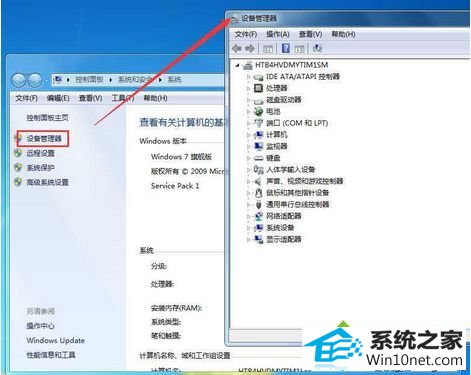
3、在弹出来的窗口里选择展开“通用串行总线控制器”;
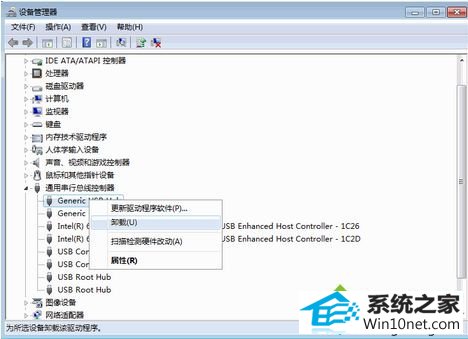
4、选择需要卸载的UsB驱动,鼠标右击选择卸载就行了。
以上就是笔记本专用winxp系统卸载UsB驱动的图文步骤,用户如果想要卸载掉UsB驱动,不妨按照上面的方法尝试设置下
上述给大家介绍的就是winxp系统笔记本专用卸载UsB驱动的详细步骤的全部内容啦,希望可以帮助到您,感谢大家对本站的喜欢和浏览,觉得本文不错就收藏和分享起来吧!
本站发布的系统与软件仅为个人学习测试使用,不得用于任何商业用途,否则后果自负,请支持购买微软正版软件!
Copyright @ 2020 深度系统版权所有